엑셀: 91개의 글
Excel 함수, 목록을 직접 지정할 수 있는 CHOOSE함수 함수형식 : =CHOOSE(index_num, value1, value2, .....value29) >> index_num : 색인 값, 골라낼 인수의 위치, 1~29까지의 숫자 또는 셀 주소 >> value1,~value29 : index_num의 값에 따라 지정할 숫자, 셀주소, 문자, 수식 CHOOSE함수는 index_num 의 결과값인 숫자에 따라 숫자에 해당하는 값(value1~value29)을 표시하여 주는 함수입니다 value 는 29개까지 지정할수 있습니다. index_num 의 결과값이 1이면 value1, 결과값이 2이면 value2 를 나타내어 줍니다. 조건식이나 수식으로 지정한 값에 따라 1인지,2인지, 3인지 판단하므로..
Excel 조건부 서식 을 이용하여 특정한 조건에 따라 글자색이나 셀 색을 다르게 하기 문서를 작성하다 보면 기본제공된 서식만으로는 부족할 때가 있습니다. 조건부 서식을 사용하면 문서 내용중 중요 정보가 빠르게 강조 될 수 있으며 규칙에 자신만의 수식을 추가하여 다양한 작업을 수행할 수도 있습니다. 자료에 특정 조건을 주어 조거에 만족하는 경우 글꼴 색이나 채우기 색을 달리 하여 가독성을 높여주지요. 조건부 서식은 동일 범위내에서 최대 3개의 조건을 적용할 수 있으며, 조건의 종류는 [셀 값이]와 [수식]이 있습니다. 홈탭에서 =>조건부 서식 에서 맞는 탭을 선택합니다. 아래 성적표에서 80점 이상인 점수가 들어 있는 셀에 빨간색으로 표시되도록 하는 예를 볼께요 점수가 들어 있는 B3셀부터 C11셀까지 ..
 엑셀 (EXCEL) 함수, 오늘 날짜와 시간을 입력해 주는 TODAY, NOW함수
엑셀 (EXCEL) 함수, 오늘 날짜와 시간을 입력해 주는 TODAY, NOW함수
Excel TODAY, NOW함수 [현재 날짜와 현재 시간을 표시해 주는 함수] 우리가 문서를 작성하다보면 매번 현재의 날짜나 시간을 표시하여야 할때가 있습니다. 이때 매번 시간, 날짜를 표시하여 주는 함수를 사용하면 됩니다. TODAY 함수는 현재 자신의 PC에 설정되어 있는 현재 날짜를 결과값으로 표시해 주는 함수입니다. 함수형식 : =TODAY() ※ 입력되는 인수가 없이 "()"를 사용합니다. 간단하지만 여러작업이 가능하며 다른 함수와 중첩하여 사용할 수도 있습니다. 아래 퇴직금명세서 작성을 할때 정산한 일자를 매번 입력하지 않고 정산한 날짜를 자동으로 표시하게 하여 줍니다 C3셀에 "=TODAY() "라고 하면 자동으로 PC에 설정된 날짜를 가져와 표시하여 줍니다. 날짜의 표시 방법은 C3셀 에..
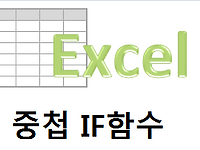 엑셀 (EXCEL) 함수, IF함수를 여러개 중첩 IF함수
엑셀 (EXCEL) 함수, IF함수를 여러개 중첩 IF함수
Excel 중첩 IF 함수, 조건이 여러개일때, 결과값도 여러개일때 IF함수 중첩 사용 엑셀에서 많이 사용하는 IF함수를 여러개 겹쳐서 사용하는 것을 중첩 IF함수라고 합니다. IF함수의 인수 참과 거짓 인수중에 참,또는 거짓의 인수 자리에 다시 IF함수를 사용하여 다음조건을 검사하게 됩니다 중첩하여 사용할수 있는 최대 개수는 7개까지 겹쳐서 사용할 수 있습니다. 또 만약 조건이 3개일때는 IF함수를 2번, 조건이 4개일땐 IF조건 함수를 3번, 이렇게 결과 -1만큼 조건문을 사용하게 됩니다. 즉 조건에 따른 결과의 수만큼 중첩 조건의 개수가 달라지게 됩니다. 함수형식 : =IF(조건1, 참값1, IF(조건2, 참값2, 거짓값2) ) 위에서 조건1일 참이면 참값1을 표시, 조건1이 거짓이면 조건2를 검사..
 엑셀(Excel) 함수, 여러조건을 검사할 때 AND OR NOT함수
엑셀(Excel) 함수, 여러조건을 검사할 때 AND OR NOT함수
Excel AND OR NOT 함수 [한번에 여러개의 조건을 검사 판단하는 AND, OR, NOT함수] 여러항목에 대한 조건, 조건과 같은지 판단해 주는 엑셀 함수중 AND, OR, NOT 함수를 알아봅니다. AND는 의미는 ~와, 그리고 의 뜻을 담고 있으며, OR는 또는, ~나 라는 뜻을 가지고 있습니다. NOT은 ~이 아니다 라는 부정을 뜻을 담고 있습니다. 엑셀 함수에서 AND함수는 여러개의 조건이 모두 만족했을 때 TRUE를, 하나라도 조건이 만족하지 못하면 FALSE를 OR함수는 여러개의 조건중에 하나이상의 조건이 만족하면 TRUE, 지정한 조건이 모두 만족하지 못할 때만 FALSE (거짓)이 됩니다. 아래 수학에서의 논리식을 보면 AND는 조건1과 조건2가 모두 1일경우(TRUE)에만 TRU..
 엑셀(Excel)함수, 찾는값과 연관되 값을 가져오는 VLOOKUP, HKOOJUP함수
엑셀(Excel)함수, 찾는값과 연관되 값을 가져오는 VLOOKUP, HKOOJUP함수
Excel VLOOKUP, HLOOKUP함수 엑셀문서를 작성하다 보면 인사업무나 회계업무등에서 가장많이 사용하는 함수중 하나인 대표적인 엑셀함수라고 볼 수 있겠습니다. 데이터의 목록의 첫 번째 열에서 찾는값과 일치하는 데이터를 찾은후 같은 행에서 연관된 지정열 (VLOOPUP) 또는 지정 행번호(HLOOKUP) 위치에 있는 데이터를 가져오는 함수입니다 즉 어떠한 기준표에 의해 기준표의 대표항목을 찾아 그에 연관된 데이터를 가져오는 함수이지요 함수형식 : =VLOOKUP(lookup_value, table_array, col_index_num, range_lookup) =HLOOKUP(lookup_value, table_array, col_index_num, range_lookup) > lookup_val..
 엑셀(Excel)함수, 왼쪽 오른쪽, 중간 문자 추출 LEFT, RIGHT, MID함수
엑셀(Excel)함수, 왼쪽 오른쪽, 중간 문자 추출 LEFT, RIGHT, MID함수
Excel LEFT, RIGHT, MID 함수 [문자의 왼쪽, 오른쪽, 중간에서 문자 추출하기] 문자나 숫자로 된 데이터를 왼쪽에서부터 몇글자, 오른쪽부터 몇글자, 중간 몇번째부터 몇글자, 이렇게 문자열이나 숫자를 추출하는 엑셀 함수 LEFT함수, RIGHT함수, MID함수를 알아봅니다. 함수형식 : =LEFT(text, num_chars) =RIGHT((text, num_chars) > text : 문자열 또는 문자가 들어있는 셀 > num_chars : 표시할 문자수 =MID(text, start_num, num_chars) > text : 문자열 또는 문자가 들어있는 셀 > start_num : 중간에서 시작할 번째수 > num_chars : 표시할 문자수 1부터 9까지 숫자가 한셀안에 있을때 왼쪽..
 엑셀(Excel) 함수, 현재가치, 미래가치 PV, FV 재무함수
엑셀(Excel) 함수, 현재가치, 미래가치 PV, FV 재무함수
Excel 재무함수 [PV, FV, RATE, PMT 재무함수] 엑셀에서 재무함수는 재정과 관련된 계산을 하여 주는 함수입니다. 우리가 은행에서 정기 예금이나 정기 적금등에 가입하였을 때 적금 만기시 상환금이 얼마나 되는지, 또 몇년후에 필요한 금액을 정하고 한달에 얼마씩 저축을 해야 목표에 해당하는 금액이 될지등을 계산하여 줍니다. 함수 형식 FV함수 : 투자액의 미래 가치를 계산하여 줍니다 =FV(rate, nper, pmt, pv, type) PV함수 : 투자액의 현재 가치를 계산하여 줍니다 =PV(rate, nper, pmt, fv, type) RATE함수 : 기간당 이자율을 계산하여 줍니다. =RATE(nper, pmt, pv, fv, type) PMT함수 : 정기 상환 원리금을 계산하여 줍니다..
 엑셀 (EXCEL) 함수, 문자를 반복 표시해 주는 REPT함수
엑셀 (EXCEL) 함수, 문자를 반복 표시해 주는 REPT함수
EXCEL REPT함수 [수만큼 지정한 문자로 반복표시해 주는 REPT함수] 엑셀 REPT함수는 특정 문자를 지정한 수만큼 반복하여 표시해 주는 함수입니다. 지정한 데이터의 수치만큼 지정한 문자를 반복 표시하여 줍니다. 함수형식 : =REPT(text, number_times) > text : 반복할 문자 또는 문자가 있는셀 > number_times : 반복하고자 하는 횟수 아래표에서 처럼 "*"모양을 1번~10번까지 반복하는 표를 봅니다, 반복할 문자는 B1 셀에 작성하여 두고 반복할수를 1~10까지 작성하여 둡니다. 반복표시할 B4셀에 =REPT(B1,A4)라고 작성하면 되는데 인수로지정된 B1은 반복할 문자, A4는 반복할 횟수입니다. 반복할 문자 인수에는 문자를 직적 입력하여도 되고, 문자가 있..
 엑셀 (EXCEL) 함수, SUMIF함수로 조건에 맞는 합계 구하기
엑셀 (EXCEL) 함수, SUMIF함수로 조건에 맞는 합계 구하기
EXCEL SUMIF함수 [조건에 맞는 합계를 구해주는 SUMIF 함수] SUM함수는 많이 사용해 보신거라 잘 아실 겁니다, 지정된 범위안의 데이터를 무조건 더하여준다고 하면 SUMIF 함수는 IF(조건)이 붙어 지정된 범위안에서 조건에 맞는 데이터만 더하여 줍니다. 함수형식 : =SUMIF(range, criteria, sum_range) > range : 조건에 맞는지 검사할 범위 > criteria : 합계를 구하고자 하는 조건 > sum_range : 합계를 구할 셀 범위 예제를 한번 들어 봅니다 아래 표에서 과일별로 판매순서대로 나열하였습니다 사과를 판매하였고 배를판매하고,복숭아,포도,사과 이런식으로 판매품목이 무수히 섞여 있을때 품목별로 합계를 구할 수 있습니다. 사과만의 합계를 구하여 보겠습..